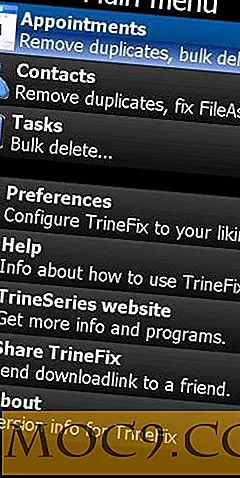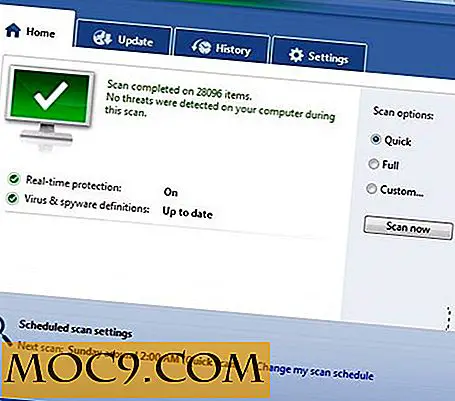Så här inaktiverar du automatisk appuppdatering i Windows 8.1
Det finns tillfällen då det är perfekt att hålla programvaran uppdaterad. Automatiska uppdateringar i Windows hjälper till att säkerställa att du är skyddad mot buggar och säkerhetshål som exempelvis kan upptäckas. Windows 8.1 introducerar också idén om automatisk appuppdatering för programvara som installeras via Store.
Först kan det tyckas att det här är en bra idé, men det finns inget sätt att veta om du kommer att tycka om den nya versionen av en viss app. Förutom att lösa problem som kan ha upptäckts, lägger uppdateringar också till och tar bort funktioner - och det kan vara mycket irriterande att finna att en funktion du har kommit att förlita sig på har försvunnit.
Tack och lov är det möjligt att inaktivera automatisk appuppdatering så att du kan ta kontroll över situationen och uppdatera appar på den tiden som passar dig. Så här går du igenom det.
1. Öppna startskärmen genom att trycka på "Windows-tangenten" eller tryck på "Start" -knappen och öppna sedan Store.

Dra upp Charms-fältet genom att svepa in från höger sida av skärmen eller genom att trycka på "Windows-tangent + C". Klicka eller peka på länken "Inställningar".

I listan över alternativ som visas till höger klickar du på "Appuppdateringar".

Du bör se att växeln under etiketten "Automatiskt uppdatera mina appar" är inställd på "Ja". Klicka på den för att växla den till "Nej".

Från den här tiden framåt måste du manuellt kontrollera appuppdateringar. Det här görs på samma plats. Ring bara upp Charms-fältet, klicka på "Inställningar" följt av "Appuppdateringar" och klicka sedan på knappen "Sök efter uppdateringar".


![Bästa Apps för att hantera dina lösenord på OS X [Mac]](http://moc9.com/img/Password_Pastor_1.jpg)